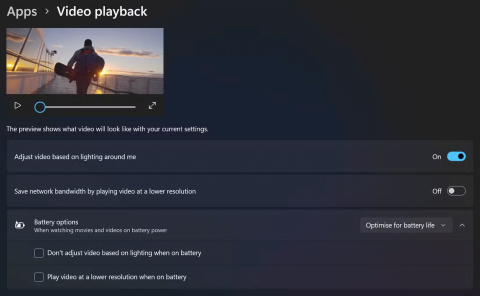Bu PowerShell betiği Windows 11 sistem gereksinimlerini, Microsoft Hesabını atlatabilir
Windows 11'in katı sistem gereksinimlerini ortadan kaldırmaya yardımcı olacak yeni bir yardımcı program geliştiriliyor.
Windows 11 Kurulum Yardımcısı, bilgisayarınızı Windows 11'e yükseltmenin en iyi yollarından biridir. Aşağıda, Windows 11 Kurulum Yardımcısının nasıl kullanılacağına ilişkin adım adım talimatlar yer almaktadır .
Windows 11 Kurulum Asistanını kullanmadan önce bilmeniz gerekenler
Bilgisayarınızın donanımınız bu gereksinimleri karşılıyorsa talimatları okumaya devam edin.
Windows 11'i yüklemek için Windows 11 Kurulum Yardımcısı'nı kullanın
1. Windows 11 Kurulum Yardımcısını indirmek için Microsoft'un https://www.microsoft.com/en-us/software-download/windows11 adresindeki resmi web sitesine gidin veya aşağıdaki İndir düğmesine tıklayın .
2. Kurulum dosyasına çift tıklayın.
3. Bilgisayarınızda zaten PC Sağlık Kontrolü varsa Kabul Et ve Yükle'ye tıklayabilirsiniz.

PC sağlık kontrolü uygulamanız yoksa uygulamayı indirmeniz, bilgisayarınızın Win 11'e yükseltmeye uygun olduğunu doğrulamanız ve ardından Yenile düğmesini tıklamanız gerekir . Windows 11 Kurulum Asistanı daha sonra güncellemeyi indirmeye ve doğrulamaya başlayacaktır.

Daha sonra Windows 11'i otomatik olarak yüklemeye başlayacaktır. Ayrıca, kurulum %100'e ulaştığında bilgisayarınız otomatik olarak yeniden başlatılacağı için devam eden çalışmanızı kaydetmeniz gerekir.

Beklemek ve hemen yeniden başlatmak istemiyorsanız Şimdi yeniden başlat düğmesini tıklayın .
Windows 11 Kurulum Asistanına ek olarak WebTech360 üzerinde Windows 10'u Windows 11'e yükseltmek için diğer iki yola da başvurabilirsiniz . Windows 11 artık resmi olarak dünya çapındaki kullanıcıların kullanımına sunuldu, dolayısıyla onu yayıncının ana sayfasından kolayca indirebilirsiniz.
Bilgisayarınızın veya cihazınızın Windows 11'i çalıştırıp çalıştırmadığını öğrenmek için WhyNotWin11 veya PC Health Check'i kullanabilirsiniz .
Yukarıda Windows 11 Kurulum Asistanını kullanma talimatları verilmiştir . Umarım makale sizin için faydalıdır.
Windows 11'in katı sistem gereksinimlerini ortadan kaldırmaya yardımcı olacak yeni bir yardımcı program geliştiriliyor.
Bilgisayarınızın uzun süreli çalışması ve iyi performans göstermesi için bakımı şarttır. Ancak yine de bilgisayarınıza yarardan çok zarar getirebilecek hatalar yapabilirsiniz.
Akıllı Uygulama Denetimi (SAC), Windows Güvenlik uygulamasında bulunan ve sistemi kilitleyerek yalnızca güvenilen uygulamaların çalışmasına izin veren bir güvenlik özelliğidir.
Bilgisayarınızın diğer cihazlarla iletişim kurması için bir yola ihtiyacı vardır ve TCP/IP bu noktada yardımcı olabilir. TCP/IP, ister web'de gezinin, ister dosya paylaşın, verilerin ağ üzerinden sorunsuz bir şekilde hareket etmesini sağlar.
Sıkıştırılmamış dosyalar Windows PC'nizde gigabaytlarca yer kaplayabilir, farkında olmadan sisteminizi yavaşlatabilir ve sürücünüzü karmaşıklaştırabilir.
Windows 111 bilgisayarınızda Bluetooth seçeneği mi kayboldu? Bunun çeşitli nedenleri olabilir; geçici aksaklıklar, bozuk Bluetooth sürücüleri ve Windows işletim sistemindeki sorunlar gibi.
Bu kılavuz, Windows 11'de uzak bağlantı üzerinden yardım almak veya birine yardım etmek için Hızlı Yardım uygulamasının nasıl kullanılacağını gösterecektir.
Dünyanın en popüler VPN servislerinden biri olan ExpressVPN, ARM tabanlı işlemcilerle çalışan Windows PC'ler için bir uygulama sürümünü resmen yayınladı.
Modern Windows uygulamalarından çok azı, Adobe Creative Cloud (Adobe CC) paketi kadar kaldırılması zor olanıdır. Ancak doğru yaklaşımla Adobe CC'yi ve ona ait tüm izleri yaklaşık 10 dakika içinde kaldırabilirsiniz.
Windows 10'u hızlandırmak, Windows 10 hızını iyileştirmek veya Windows 10 başlangıcını hızlandırmak mı istiyorsunuz? Windows 10'u hızlandırmanın tüm yolları bu makalede, Windows 10 bilgisayarınızın daha hızlı çalışması için lütfen okuyun ve uygulayın!
Eğer bilgisayarınız Microsoft'un donanım gereksinimlerini karşılamıyorsa henüz pes etmeyin. Desteklenmeyen bilgisayarlara Windows 11 kurulumu mümkündür.
Windows 11'de yanlış veya düzgün değiştirilmemiş Ekran Ayarları sorunlara yol açabilir. Windows 11'de Ekran Ayarları'nı geri yükleme yöntemi şöyle:
Microsoft, farklı platformlardaki Uzak Masaüstü uygulamasını bu kez Android işletim sistemi için yeni bir Windows Uygulaması ile değiştirme planlarını sürdürüyor.
İster Windows'a yeni başlayın, ister deneyimli bir kullanıcı olun, sisteminiz sonunda teşhisi kolay olmayan sorunlarla karşılaşacaktır. Teknik desteği aramadan önce deneyebileceğiniz bir dizi PC tanılama aracı bulunmaktadır.
İster yayıncı olun, ister yıllar içinde oluşturduğunuz kişisel video kütüphanenizde gezinmekten hoşlanın, Windows 11 bilgisayarınızda video oynatma ayarlarını özelleştirmek multimedya deneyiminizi önemli ölçüde iyileştirebilir.